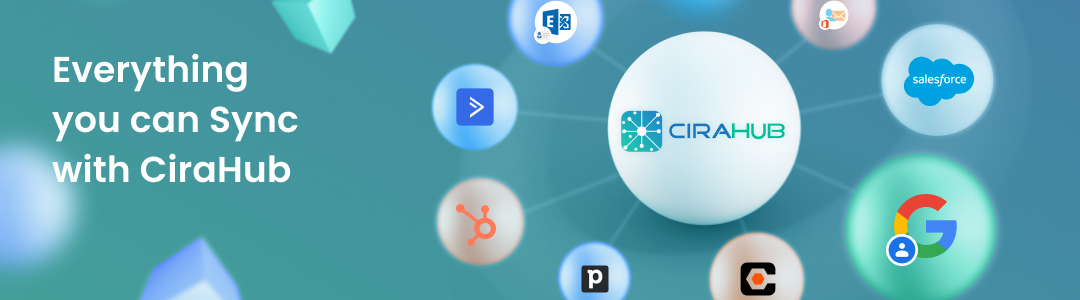Ce guide explique comment faire la synchronisation bidirectionnelle des contacts entre plusieurs sources HubSpot. Ce processus permettra aux utilisateurs de maintenir les contacts entre plusieurs sources HubSpot en synchronisation constante.
Étapes pour la synchronisation bidirectionnelle des contacts entre plusieurs sources HubSpot :
1. Les utilisateurs devront d’abord se connecter au tableau de bord de Cirahub et sélectionner les contacts comme « objet » qu’ils souhaitent synchroniser. À partir de là, ils devront sélectionner CRM, puis HubSpot comme type de source pour le spoke des contacts. L’utilisateur sera invité à entrer les identifiants de connexion du compte HubSpot, et à partir de là, le processus Hub & Spoke pourra commencer. Pour plus d’informations sur la manière de lier votre compte HubSpot et de créer votre Hub, veuillez lire cet article.
2. Les utilisateurs devront ensuite ajouter un Spoke supplémentaire, qui contiendra les contacts d’un compte HubSpot distinct. Sélectionnez « Contacts » comme objet à synchroniser et HubSpot comme type de source pour votre Spoke des contacts. L’utilisateur sera invité à se connecter à l’autre compte HubSpot et à configurer les paramètres de synchronisation de chaque Spoke pour activer une synchronisation bidirectionnelle. Vous trouverez plus d’informations sur l’attachement d’un Spoke pour HubSpot à un Hub existant ici.
Fonctionnalités de CiraHub
Filtrage des contacts
Mappage de champs personnalisé
Synchronisation des contacts GRC
Pourquoi utiliser CiraHub ?
CiraHub facilite la synchronisation bidirectionnelle des contacts entre plusieurs sources HubSpot. CiraHub synchronise en permanence les contacts de deux sources HubSpot ou plus afin que les utilisateurs n’aient pas à gérer les contacts dans deux endroits différents. Avec CiraHub, les utilisateurs ont également accès à des paramètres de filtrage de contacts personnalisables qui peuvent les aider à synchroniser des contacts spécifiques, des informations sur les ventes, des comptes ou même des campagnes marketing par e-mail entre deux plateformes ou plus. Vous trouverez ci-dessous encore plus de tutoriels sur la synchronisation bidirectionnelle des contacts HubSpot avec différentes sources.
Autres guides de synchronisation bidirectionnelle avec HubSpot
- Activer la synchronisation bidirectionnelle des contacts GRC entre ActiveCampaign et HubSpot
- Comment synchroniser les contacts entre Procore et HubSpot dans les deux sens
- Comment synchroniser les contacts Google et HubSpot dans les deux sens
- Comment synchroniser HubSpot et une liste d’adresses globale dans les deux sens